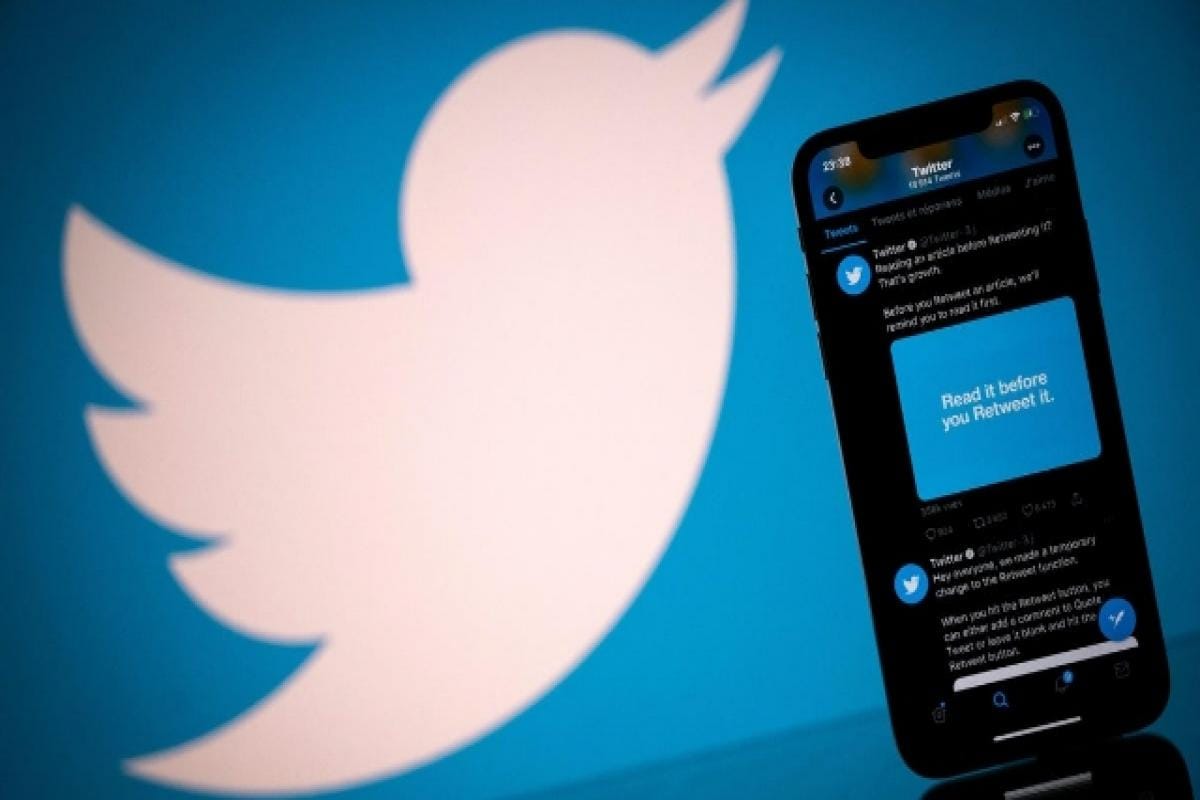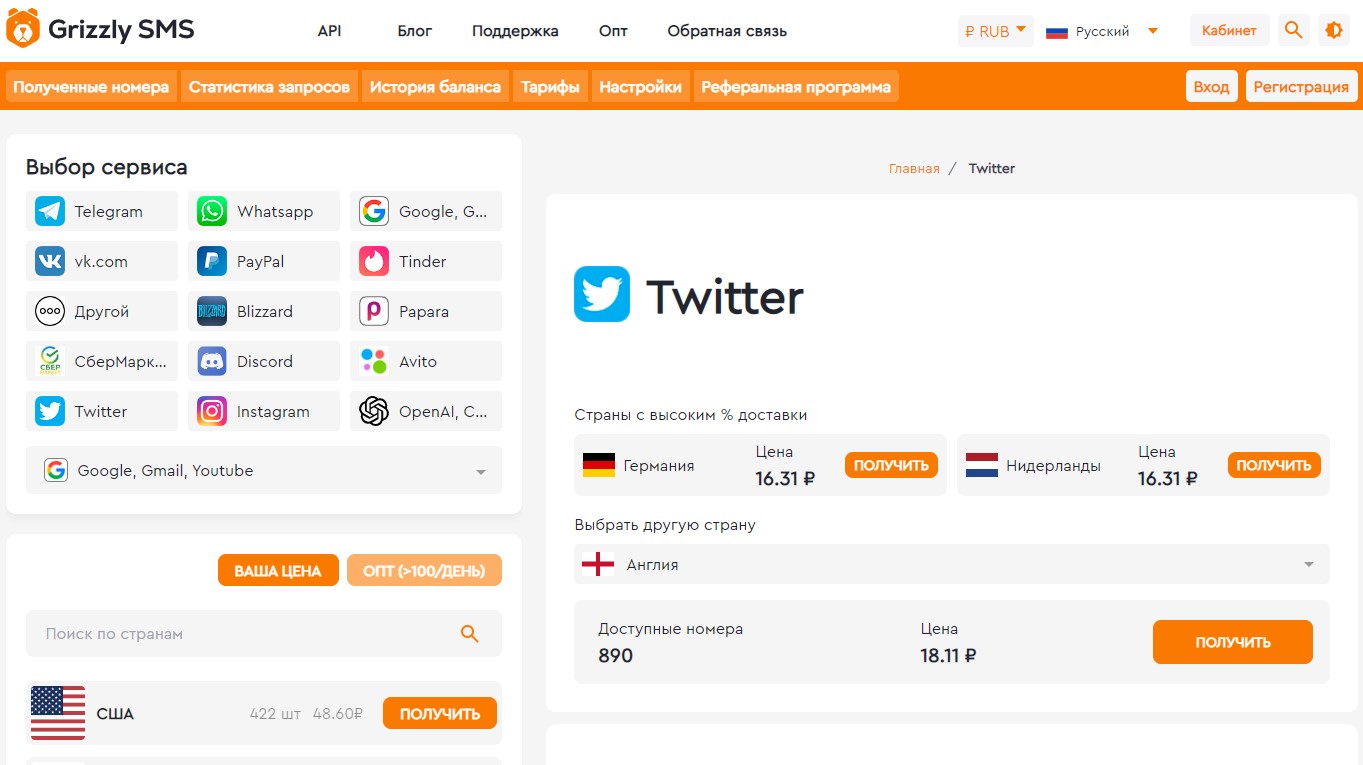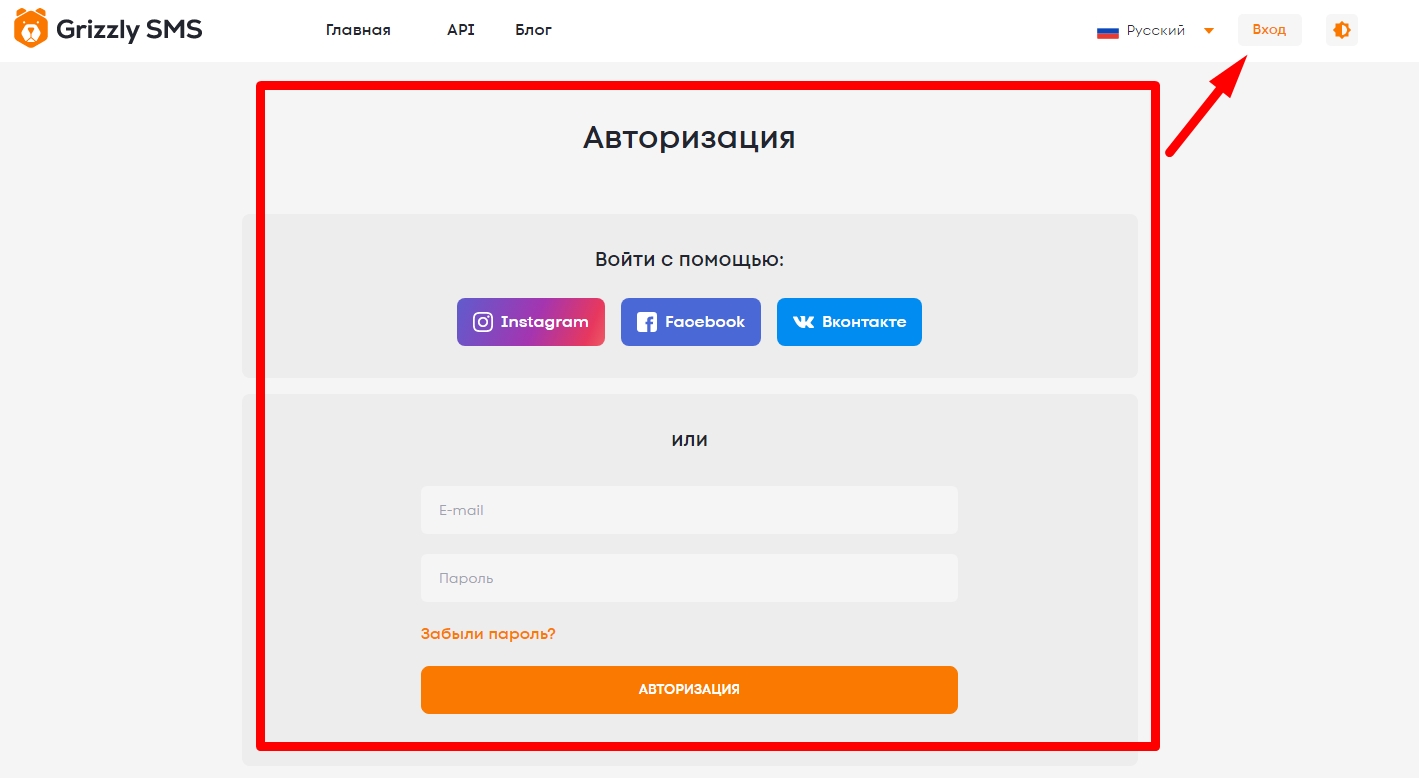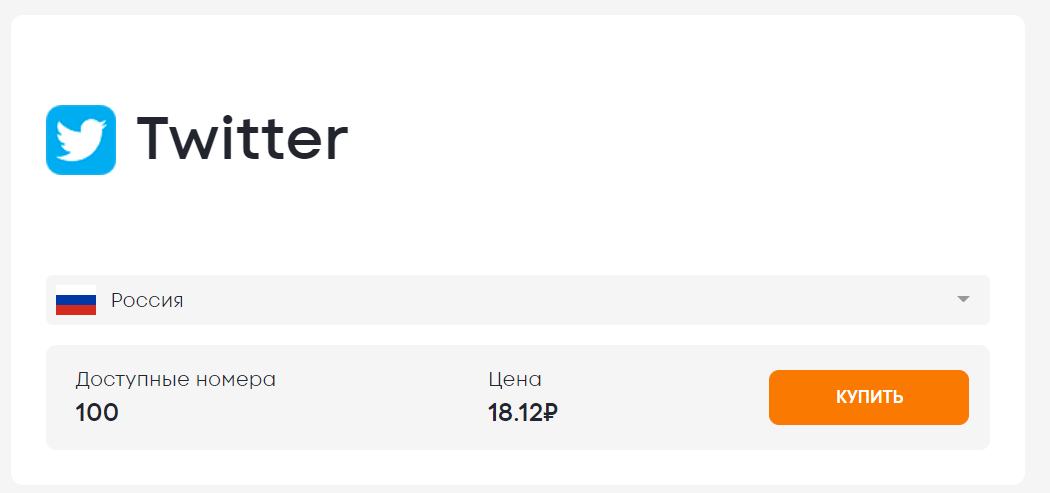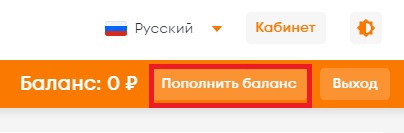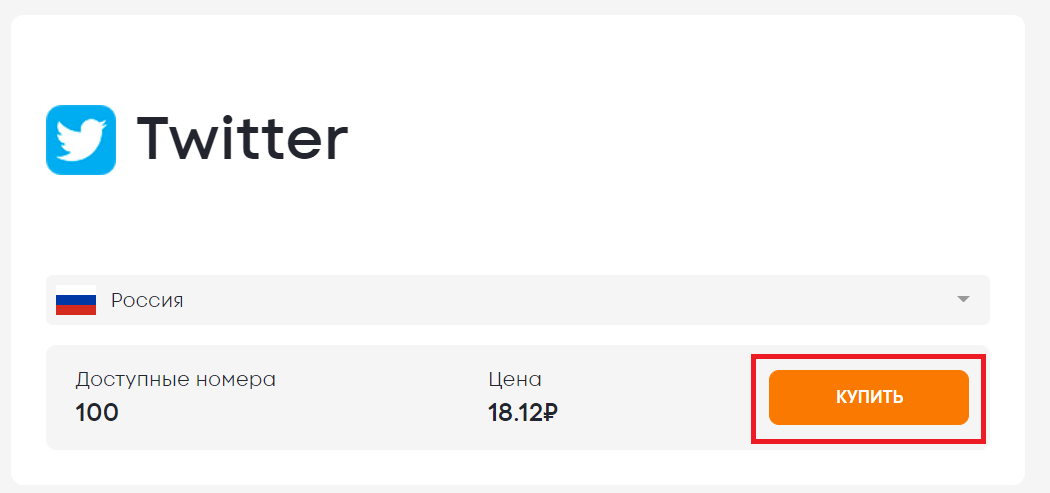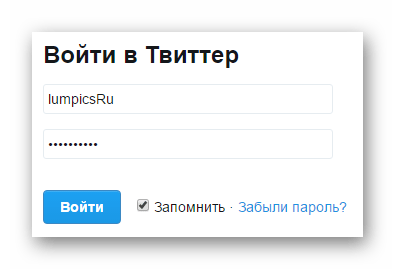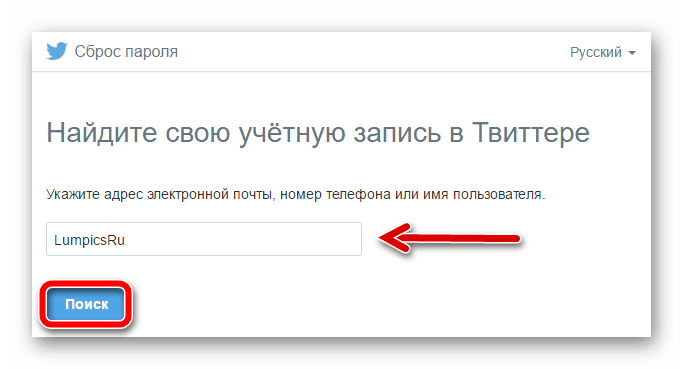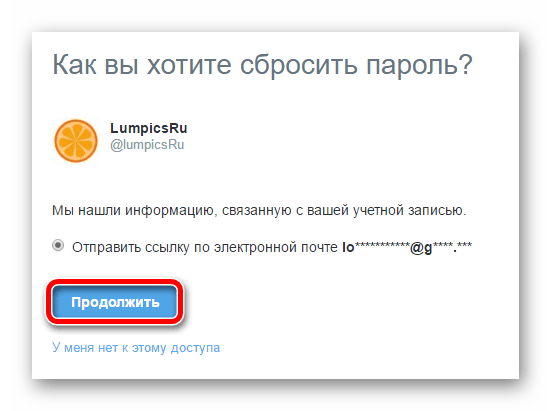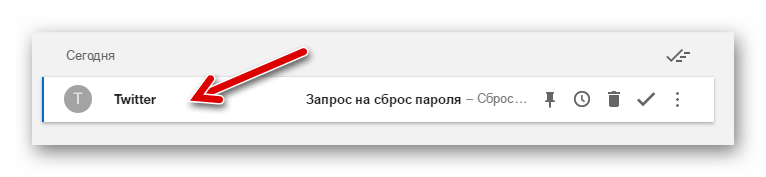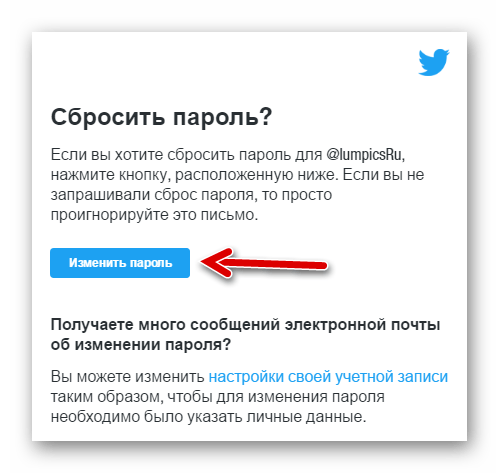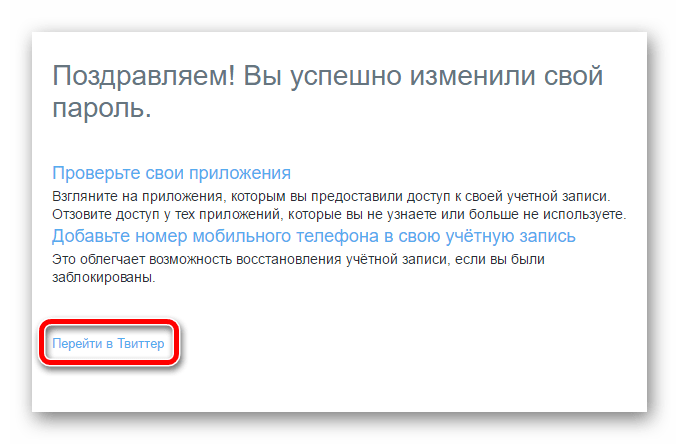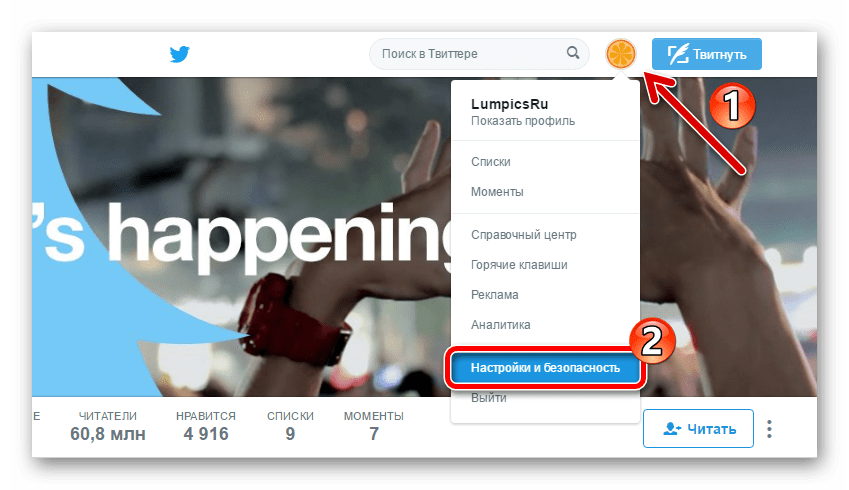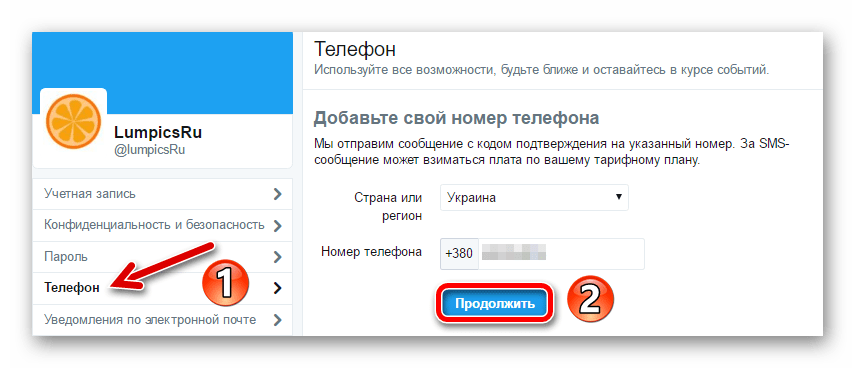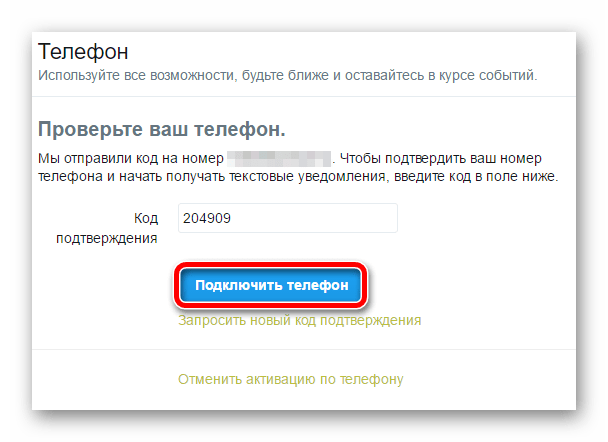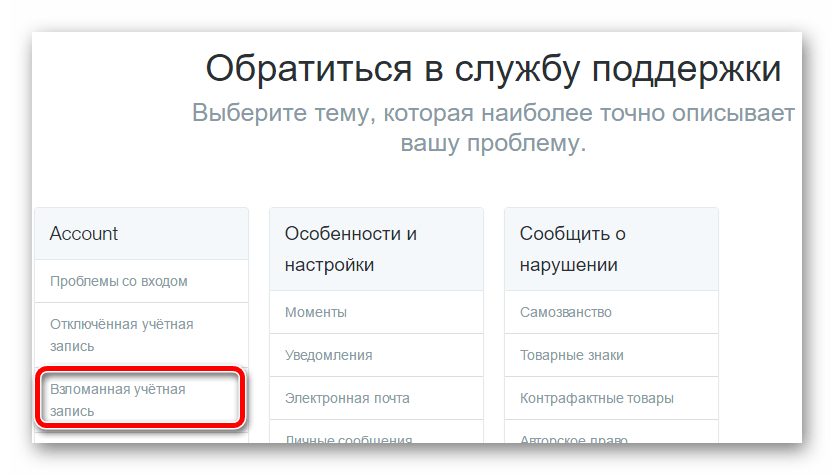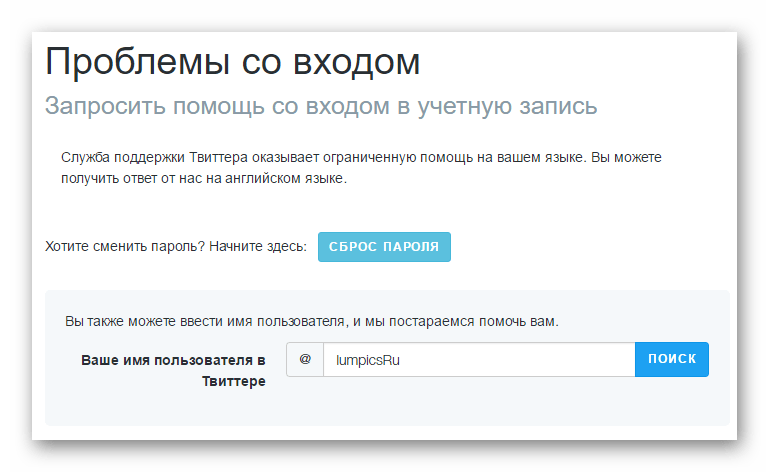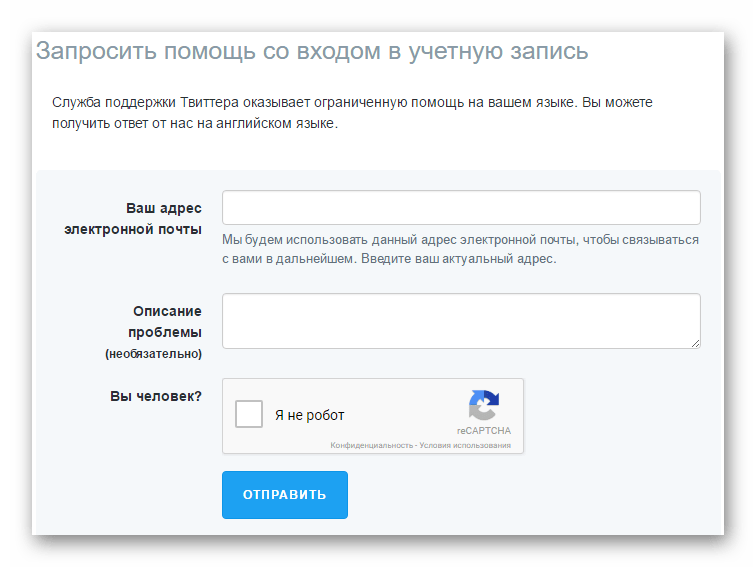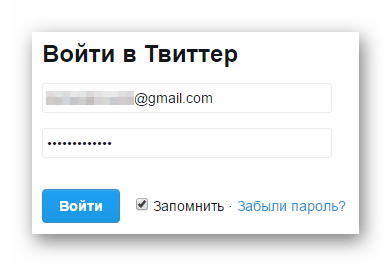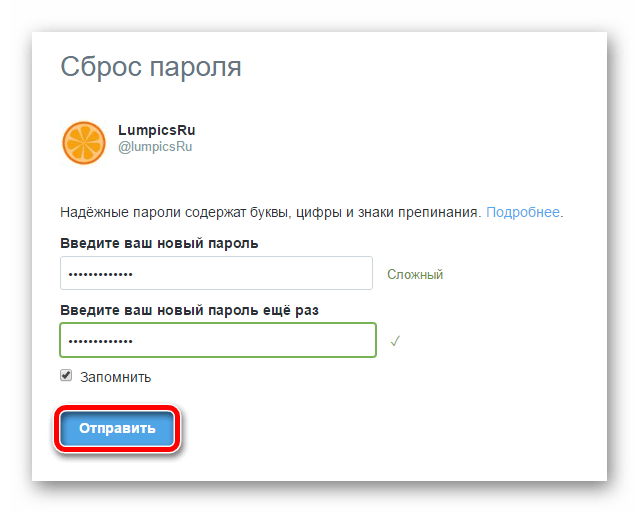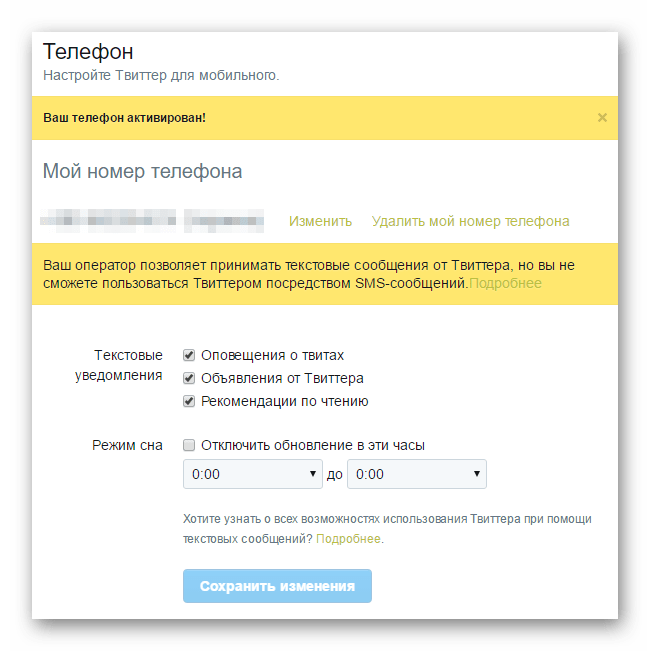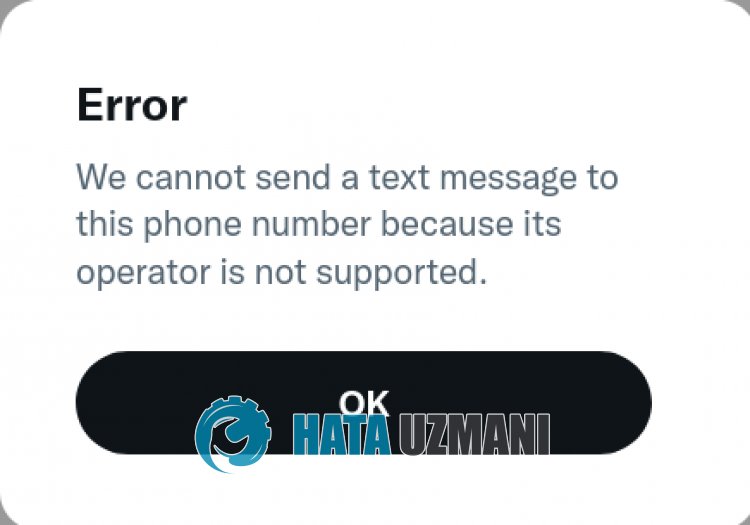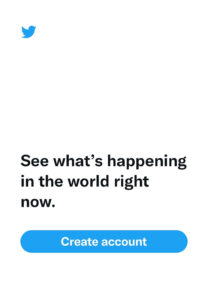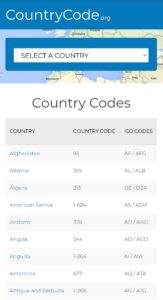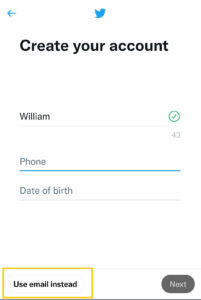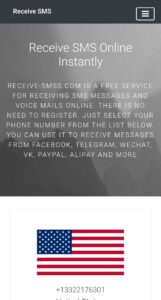В прошлом году пользователи из России столкнулись с проблемами во время входа в соцсеть микроблогов. С тех пор и вплоть до сегодняшнего дня можно увидеть, как Твиттер пишет “неподдерживаемый номер” при попытке авторизоваться в сервисе. Почему так и как с этим бороться попробуем разобраться в рамках данного материала.
А если вы устали бороться с системными ошибками любимых социальных сетей и мессенджеров, попробуйте смс-активатор «Grizzly Sms». Здесь есть надежные виртуальные номера для авторизации на всех популярных площадках от Вконтакте и Телеграм до служб доставки еды из экзотических стран. Недорого, анонимно и с гарантией получения смс. Вот здесь лежит номер, который раз и навсегда избавит вас от проблемы, когда Твиттер не поддерживает номер.
Твиттер не поддерживает номер телефона: причины
Начнем по порядку. Всех пострадавших интересует вопрос, почему Твиттер пишет “неподдерживаемый номер телефона” и не отправляет сообщение с проверочным кодом. Официального разъяснения от компании мы не нашли, но может поделиться рабочей гипотезой. В некоторых регионах, когда сервис запрашивает номер телефона для входа на фоне технических ограничений со стороны “Роскомнадзора”, который заблокировал соцсеть на территории РФ возникает следующая ситуация: система определяет номер, начинающийся с 7 как казахский. А поскольку вашего российского номера в Казахстане нет и быть не может, система и выдает ошибку.
Твиттер не поддерживает номер телефона: пути решения
Теперь отвечаем на вопрос, более волнующий пользователей. Когда возникает ошибка в Твиттер “неподдерживаемый номер телефона”, что делать? Попробуйте следующие варианты:
- используйте VPN для входа в вашу учетную запись. При этом необходимо указывать код страны 7, когда вводите номер телефона. Если не получается с первого раза, попробуйте поменять страну VPN-сервера или поставщика впн-услуг. Например, данное решение точно работало при использовании сервиса SurfShark и местоположением сервера в странах Прибалтики. После того как получите смс с кодом верификации и подтвердите авторизацию, для каждого последующего входа используйте логин и пароль;
- если и с VPN Твиттер не поддерживает номер телефона РФ, попробуйте авторизоваться другим способом, например при помощи адреса электронной почты или аккаунта Google, если такие способы входа были привязаны к вашей учетной записи вместе с phone number.
Неподдерживаемый номер телефона Твиттер 2023: решаем проблемы при помощи виртуального номера
Информация для тех, кому не помогли способы, описанные в предыдущем разделе. Если все равно Твиттер пишет “неподдерживаемый номер телефона”, что делать, как попасть в свой аккаунт? Рекомендуем использовать виртуальный номер телефона. По ряду причин:
- сегодня небезопасно создавать аккаунты при помощи реального номера мобильного, из-за плохой защиты вашей конфиденциальной информации интернет-сервисами;
- вы можете использоваться одноразовый номер любой страны, что исключает региональные блокировки. Социальные сети и мессенджеры будут доступны вам из любой точки земного шара;
- это банально проще и быстрее, чем покупать новый стартовый пакет. А еще дешевле!
При этом такие характеристиками обладает только проверенный и надежный сервис смс-активации. Например, «Grizzly Sms». Вместе с нами вы забудете про вопрос “почему Твиттер пишет “неподдерживаемый номер телефона?”. Мы гарантируем вам прием проверочного сообщения, а кроме этого:
- самые низкие цены на активацию учетной записи в любом актуальном интернет-сервисе;
- всегда в наличии много номеров для устранения ошибки “неподдерживаемый номер телефона” в Твиттер и для авторизации на многих других площадках в пару кликов;
- оптовым клиентам предусмотрены большие скидки и индивидуальные заказы;
- у нас предусмотрены разнообразные способы оплаты для максимального комфорта клиентов;
- а для решения любых вопросов предусмотрен компетентный чат поддержки.
Вот здесь читайте подробно о том, как зарегистрироваться в Twitter без номера телефона.
WordPress » Интернет » Как подтвердить номер телефона в twitter при блокировке соцсети в России
На чтение 5 мин Просмотров 5.8к. Опубликовано 2022-10-11
Обновлено 2022-12-14


Недавно мой запасной аккаунт в твиттере заблокировали по стуку какого-то злыдня. На почту пришло уведомление с твитом, на который пожаловались и требованием его удалить.
Прошёл по ссылке и твиттер выдвигает мне требование подтвердить номер телефона для продолжения. То есть почта их не интересует. Им номер подавай. Да не вопрос. И тут началось самое интересное.
Поскольку сайт твиттера заблокирован в России Роскомнадзором, то попасть туда можно только через сервисы vpn. Без них грузится только оболочка, а вся подгружаемая сайтом информация с серверов твиттера недоступна.
Содержание
- Как подтвердить номер телефона в twitter
- Особенности при использовании vpn
- Сервис виртуальных номеров
- Твиттер с мобильного
Как подтвердить номер телефона в twitter
При использовании vpn твиттер для подтверждения аккаунта требует номер телефона той страны, с ip которой работает vpn.
Смена в форме на Россию и ввод отечественного номера не прокатывает. Выдаётся ошибка про неверный номер. Хитроопые какие. А под российским ip в твиттер не попасть.
Однако это всё можно обойти. И поможет нам в этом сервис виртуальных телефонных номеров onlinesim. Скажу сразу, что сервис платный. Но плата очень низкая.
Минимальная сумма пополнения баланса — 20 рублей.
Особенности при использовании vpn
Основное время пользуюсь vpn «Обход блокировок Рунета». Имеются расширения для браузеров Chrome и Firefox. Также можно установить в Opera с предварительной установкой расширения, которое позволяет использовать дополнения из каталога Хрома.
Огромным плюсом этого vpn является то, что работает он только на заблокированных Роскомнадзором сайтах. На всех остальных трафик идёт напрямую. Что очень удобно. Например, тот же YouTube через vpn часто сильно тормозит. В итоге невозможно без постоянных подгрузок нормально смотреть ролики в 1440р. Про 2160р вообще молчу.
Второй сервис vpn — Browsec.com у меня запасной. Пришлось его поставить после начала СВО, когда некоторые сайты стали запрещать вход с российских ip. Например, сайт на танковую тематику wot-news.com не открывается с наших адресов. Так как первый vpn не позволяет добавить свои сайты в список обхода блокировки, приходится использовать browsec.com, так как он пропускает через себя все сайты.
Сервис виртуальных номеров
Итак, твиттер выдал мне запрос на подтверждение номера. С vpn «Обход блокировок Рунета» сайт автоматом подставил мне телефонный код Франции. Сгенерированный сервисом номер телефона твиттер слопал, но смс не пришло. Поэтому пришлось переключаться на Browsec, в котором выбран сервер в Нидерландах. На виртуальный голландский номер СМС пришло мгновенно.
Номер генерируется на 30 минут. По истечении времени будет автоматически удалён. Если по каким-либо причинам не приходит СМС, то удаляете номер (красный крестик с правой стороны в старом дизайне и значок корзины в новом).
При создании номера на вашем счёте замораживается его стоимость. В моём случае Нидерландский номер для твиттера стоил 14 рублей.
Если не пришло СМС и вы удалили номер, то плата за него не списывается. Можете генерировать новый.
В итоге твиттер всё принял и пропустил меня дальше, предложив удалить твит, на который кинули жалобу. Он был удалён и доступ к аккаунту полностью восстановлен.
Сервис onlinesim поможет получить разовые проверочные СМС для большого количества сайтов на виртуальные номера 93 стран.


Сервис отобразит его в правой части окна под номером. Нажатием на сообщение код из СМС копируется в буфер обмена. Скармливаете его твиттеру и всё. Вы подтвердили «свой» номер телефона на нужном вам сайте.
Твиттер с мобильного
Всё вышесказанное относилось к твиттеру на десктопе через браузер. Сегодня установил приложение на Android и смог спокойно залогинится. Без установки VPN на мобильный.
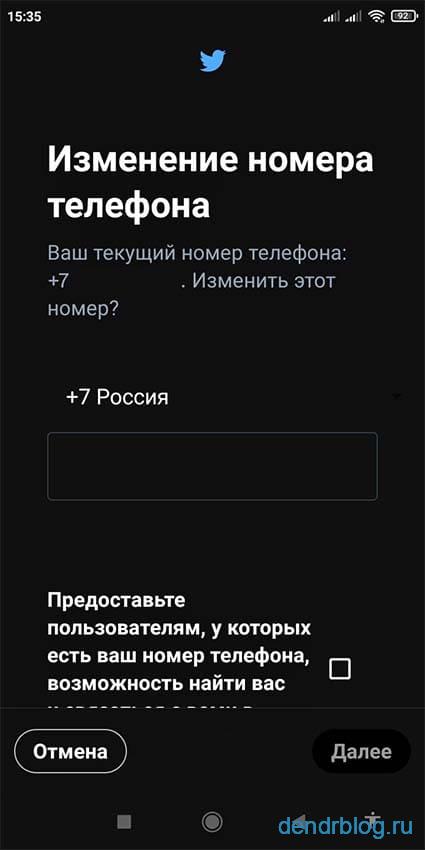
Так что если твиттер требует у вас подтвердить номер телефона, попробуйте зайти с мобильного через Wi-Fi. Возможно, у вас будет так же, как и у меня и не придётся проводить все эти танцы с сервисом.
Вот таким образом можно подтвердить номер телефона в twitter в текущих санкционных реалиях. Пользуйтесь.
Получали ли вы в Твиттере сообщение «Пожалуйста, введите действительный номер телефона»? Ошибка возникает, когда вы вводите неверный номер в Twitter. Недействительный номер означает, что Twitter не сможет отправить вам текстовое сообщение на ваш телефон.
В результате вы не сможете получить проверочный код, который используется для предотвращения ботов.
Иногда ввод действующего номера телефона также вызывает ошибку.
Однако есть способ обойти это.
В этом руководстве вы узнаете, как исправить «Пожалуйста, введите действительный номер телефона» в Twitter, чтобы вы могли создать учетную запись без номера телефона.
Как исправить ошибку «Пожалуйста, введите действительный номер телефона» в Твиттере
Чтобы исправить ошибку «Пожалуйста, введите действительный номер телефона» в Твиттере, вам необходимо использовать для регистрации адрес электронной почты вместо номера телефона.
Для этого нажмите «Использовать электронную почту вместо этого», чтобы использовать свою электронную почту для регистрации.
После того, как вы ввели свой адрес электронной почты, вам необходимо проверить свою электронную почту.
Twitter отправит вам 6-значный проверочный код на ваш почтовый ящик.
Если вы не получили электронное письмо от Twitter, обязательно проверьте нежелательную почту и спам.
Затем введите 6-значный код подтверждения, чтобы подтвердить свою электронную почту.
Подтвердив свой адрес электронной почты, следуйте инструкциям на экране, чтобы создать учетную запись Twitter.
Вам будет предложено создать пароль, загрузить изображение профиля, отредактировать свою биографию и многое другое.
Однако вы сможете пропустить большинство этих шагов.
Вот как исправить ошибку «Пожалуйста, введите действительный номер телефона» в Twitter:
1. Нажмите «Вместо этого использовать электронную почту».
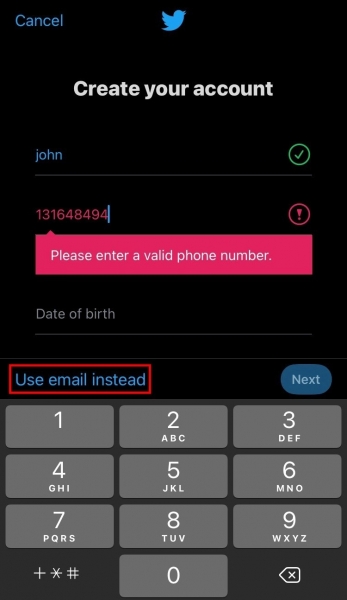
Вы можете скачать Twitter в App Store или Google Play Store.
Вы также можете посетить Twitter на рабочем столе, чтобы создать новую учетную запись.
Как только вы войдете в Twitter, нажмите «Зарегистрироваться», чтобы создать новую учетную запись.
Если вы получаете сообщение об ошибке «Пожалуйста, введите действительный номер телефона», это означает, что ваш номер телефона недействителен.
В этом случае вы можете использовать для регистрации свою электронную почту вместо номера телефона.
Затем нажмите «Использовать электронную почту вместо этого», чтобы использовать свою электронную почту.
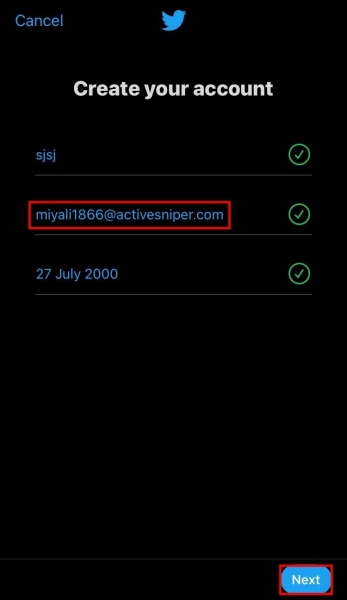
Теперь вы сможете использовать свою электронную почту для регистрации учетной записи.
Сначала введите свое имя в поле «Имя».
Затем введите свой адрес электронной почты в поле «Электронная почта».
Убедитесь, что ваш адрес электронной почты действителен.
Наконец, введите дату своего рождения в поле «Дата рождения» и нажмите «Далее», чтобы перейти к следующему шагу.
2. Проверьте свою электронную почту на наличие кода подтверждения.

Если ваше имя, адрес электронной почты и день рождения действительны, вы увидите кнопку «Зарегистрироваться» внизу страницы.
Регистрируясь, вы автоматически соглашаетесь с Условиями обслуживания и Политикой конфиденциальности.
Нажмите «Зарегистрироваться», чтобы создать учетную запись Twitter.
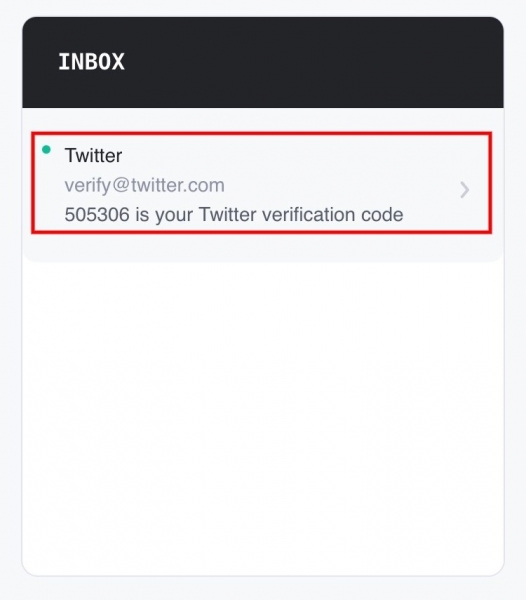
Для начала проверьте свою электронную почту на наличие кода подтверждения.
Если вы не можете его найти, убедитесь, что вы проверили нежелательную и спам-почту, так как она могла попасть туда.
В электронном письме будет сказано: «x — ваш проверочный код в Твиттере».
Откройте письмо и скопируйте 6-значный проверочный код.
Он понадобится вам для подтверждения вашей электронной почты на следующем шаге.
3. Введите проверочный код.
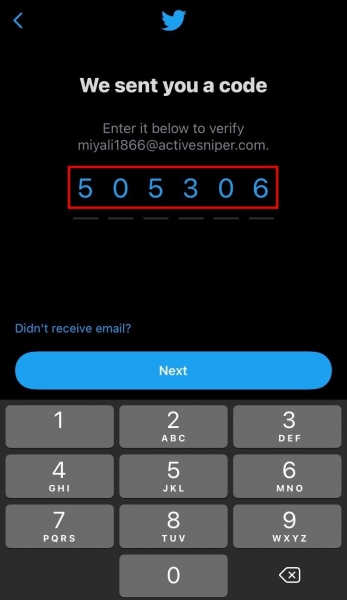
На странице «Мы отправили вам код» вам необходимо ввести 6-значный проверочный код, который будет отправлен на вашу электронную почту.
Вы должны были скопировать код с предыдущего шага.
Теперь вставьте или введите 6-значный код подтверждения на странице.
После того, как вы ввели код, нажмите «Далее», чтобы подтвердить свою электронную почту.
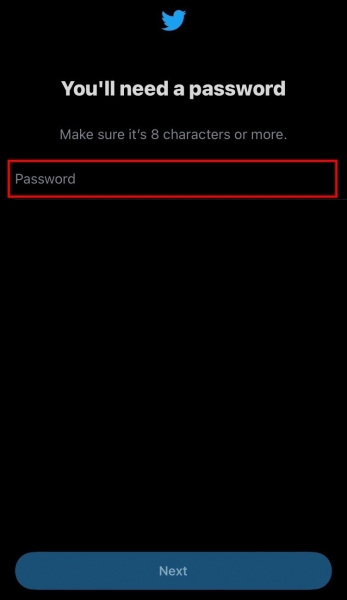
Чтобы создать учетную запись Twitter, вам необходимо создать пароль.
В поле «Пароль» создайте пароль, состоящий из 8 или более символов.
Вы не сможете создать пароль длиной менее 8 символов.
После создания пароля нажмите «Далее», чтобы перейти к следующему шагу.
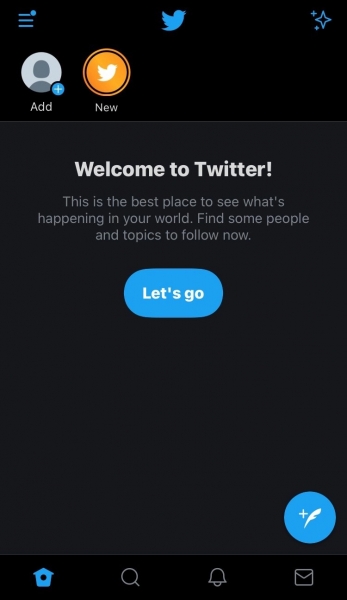
На экране есть несколько инструкций, которым необходимо следовать.
Во-первых, вам необходимо загрузить изображение профиля.
Вы можете пропустить выбор изображения профиля, нажав «Пропустить сейчас» внизу страницы.
Во-вторых, вам нужно добавить биографию в поле «Ваша биография».
Вы также можете пропустить этот шаг, нажав «Пропустить сейчас».
Twitter также предложит вам синхронизировать ваши контакты, выбрать интересующие вас темы, подписаться на некоторые аккаунты.
Вам также будет предложено включить уведомления и выбрать имя пользователя.
Вы можете пропустить все эти шаги, если захотите сделать их позже.
Выполнив все инструкции на экране, вы попадете на главную страницу Twitter.
Вы успешно узнали, как исправить «Пожалуйста, введите действительный номер телефона» в Твиттере, подписавшись на свой адрес электронной почты!
Почему Твиттер сообщает, что мой номер телефона недействителен?
Твиттер сообщает, что ваш номер телефона недействителен, потому что вы ввели неправильный номер телефона.
Если вы введете неправильный номер телефона, Twitter не сможет отправить вам проверочный код.
В результате вы не сможете использовать введенный номер телефона.
Вместо этого вы можете использовать свою электронную почту для регистрации учетной записи Twitter.
Как пропустить подтверждение телефона в Твиттере?
Чтобы пропустить подтверждение телефона в Twitter, нажмите «Использовать электронную почту вместо этого» на странице регистрации.
После того, как вы нажмете «Использовать электронную почту вместо этого», поле «Телефон» изменится на поле «Электронная почта».
Теперь вы сможете использовать свою электронную почту для создания учетной записи вместо телефона.
Для этого введите свой адрес электронной почты в поле «Электронная почта» и нажмите «Далее».
Наконец, нажмите «Зарегистрироваться» и введите 6-значный код, который будет отправлен на вашу электронную почту, чтобы пропустить проверку телефона.
Выводы
Twitter дает вам два варианта регистрации учетной записи.
Вы можете использовать свой номер телефона или электронную почту.
По умолчанию Twitter попросит вас зарегистрироваться, используя номер телефона вместо электронной почты.
Однако вы можете использовать свою электронную почту вместо того, чтобы нажимать «Использовать электронную почту».
Это полезно, если у вас нет телефона и вы регистрируете учетную запись в настольной версии Twitter.
Многие пользователи не знают об этой функции, поэтому застревают на странице регистрации.
Вы также можете использовать временный адрес электронной почты для регистрации учетной записи, если у вас нет электронной почты.
Таким образом вы можете исправить неверный номер телефона или ошибку неподдерживаемого номера телефона.
Номер телефона: вопросы и ответы
Привязка номера телефона к учетной записи в Твиттере дает дополнительные преимущества, в том числе:
- доступ к функциям безопасности, таким как проверка при входе, которые помогают обеспечить безопасность вашей учетной записи; , которые уже есть в Твиттере; (если ваш номер телефона сохранен у них в записной книжке телефона).
Почему важно вовремя обновлять данные своей учетной записи?
Правильный и актуальный номер телефона и (или) адрес электронной почты — лучшая гарантия того, что вы не утратите доступ к учетной записи. Уделите немного времени и проверьте актуальность номера телефона, привязанного к вашей учетной записи, особенно если вы собираетесь сменить номер телефона или устройство. Если к вашей учетной записи еще не привязан адрес электронной почты, добавьте его, чтобы обеспечить дополнительную защиту учетной записи.
Советы при смене устройства или номера телефона
- Если у вас новый номер телефона, обновите учетную запись, выполнив вход на веб-сайте или в мобильном браузере на телефоне.
- Если у вас новый телефон или другое мобильное устройство, выделите время и удалите все личные данные со старого.
- Если в старом телефоне есть SD-карта, ее необходимо извлечь или стереть с нее все данные, прежде чем выбрасывать ее.
- В качестве дополнительной меры предосторожности рекомендуется отозвать доступ всех приложений, которые были добавлены в учетную запись при помощи старого номера телефона или устройства.
- Войдите в учетную запись на сайте twitter.com при помощи настольного компьютера или ноутбука.
- Перейдите к разделу настроек Приложения.
- Нажмите Закрыть доступ для приложений, подключенных к вашей учетной записи при помощи старого телефона или устройства.
Почему мне пришло уведомление о том, что мой номер телефона используется кем-то другим?
Мы отправляем такое уведомление, если, по нашим данным, номер телефона, привязанный к вашей учетной записи, может принадлежать кому-то другому. В качестве меры предосторожности для защиты вашей учетной записи мы отключаем данный номер телефона и отправляем вам уведомление.
Данное уведомление может быть отправлено, если ваша учетная запись неактивна в течение 45 дней или больше, и при этом номер, привязанный к ней, был добавлен к новой учетной записи (а владелец новой учетной записи смог подтвердить, что этот номер принадлежит ему).
Как мой номер телефона оказался привязан к чужой учетной записи в Твиттере?
Если вы получили сообщение о том, что номер, который вы пытаетесь привязать к своей учетной записи, уже привязан к другой учетной записи в Твиттере, возможно, ваш номер телефона раньше принадлежал кому-то другому.
Не переживайте! Это лишь означает, что информация в системе устарела. Это не значит, что у бывшего владельца есть доступ к учетной записи в Твиттере, которую вы создали с использованием своего нового номера телефона. Если нет возможности создать учетную запись с использованием нового номера телефона, попробуйте создать учетную запись с помощью адреса электронной почты.
Я вижу в Твиттере своего друга, но учетная запись, похоже, принадлежит кому-то другому.
Если ваш друг изменил номер телефона, удалите старый номер из записной книжки своего телефона. В противном случае при загрузке контактов учетная запись нового владельца этого номера телефона может отображаться как учетная запись вашего знакомого.
Не забудьте изменить номер телефона своего друга в записной книжке своего телефона. Возможно, стоит также напомнить другу изменить номер телефона в его учетной записи.
Как изменить номер телефона в своей учетной записи?
Чтобы изменить номер телефона, привязанный к учетной записи, войдите в нее на веб-сайте или при помощи приложения «Твиттер для iOS» или «Твиттер для Android». Прочитайте, как добавить номер телефона к учетной записи.
Можно ли привязать несколько номеров телефона к учетной записи в Твиттере?
К учетной записи в Твиттере можно привязать только один номер телефона.
Даже если используется мобильное устройство с двумя SIM-картами, необходимо выбрать один номер, чтобы привязать его к учетной записи в Твиттере. В настоящее время привязать к учетной записи в Твиттере несколько номеров телефона невозможно.
Можно ли добавить номер телефона к нескольким учетным записям?
Номер телефона можно добавить не более чем к 10 учетным записям. Для всех учетных записей, к которым привязан номер телефона, вы будете по-прежнему получать SMS-сообщения с запросами на изменение пароля и сообщения, связанные с функциями безопасности, например с проверкой при входе.
У меня нет доступа к моему телефону. Как мне выйти из приложения Твиттера?
Если вы потеряли телефон или его у вас украли, можно закрыть доступ с этого телефона к учетной записи в Твиттере. Инструкции приведены ниже.
- Войдите в учетную запись на сайте twitter.com при помощи настольного компьютера или ноутбука.
- Перейдите к разделу Настройки приложений.
- Нажмите Закрыть доступ для приложений, подключенных к вашей учетной записи при помощи старого телефона или устройства.
- Совет. Если вы забыли пароль к своей учетной записи, инструкции по его изменению можно найти в этой статье.
Если у вас новый номер телефона, обязательно обновите данные своей учетной записи. Инструкции приведены ниже.
Блокировка Твиттера 2022: рабочие способы обхода
5 марта 2022 года «Роскомнадзор» заблокировал популярную социальную сеть Твиттер на территории Российской Федерации. Соответственно миллионы людей лишились возможности войти в свои аккаунты и теперь хотят знать, как обойти блокировку Твиттера в России. Почему так? Причин несколько:
- Twitter – полюбившаяся многим и привычная интернациональная площадка для общения;
- Микроблоги – удобный способ донести свою позицию ограниченному или неограниченному числу пользователей;
- Инструментарий Твиттера позволяет ненавязчиво, но эффективно продвигать бизнес.
Поэтому twitter-блокировка – событие малоприятное. И мы расскажем в этом материале все о том, как ее обойти.
Кстати, загляните на главную «Grizzly Sms». Там вы сможете купить виртуальные номера для регистрации на всех популярных сервисах с телефонов практически всех стран. Быстро и недорого. А главное – абсолютно легально и анонимно.
Блокировка Twitter в России: способы обхода
Существует несколько вариантов, позволяющих решить проблему доступа к рассматриваемой соцсети. Чтобы блокировка Твиттера в России 2022 не доставляла вам неудобств просто воспользуйтесь одним из нижеприведенных сервисов:
- анонимайзеры. Специализированные ресурсы, которые помогают просматривать заблокированное содержимое Сети, если сами не заблокированы. Правда, не отличаются надежностью в плане сохранности данных при передаче;
- VPN, Proxy и расширения для браузеров, работающие на одной из указанных технологий. Не вдаваясь в технические тонкости – данные способы, позволяющие выполнить обход блокировки Twitter, основаны на использовании «сетевых посредников» – ресурсов, которые являются своеобразными прокладками между пользователями и запрашиваемыми сайтами. Это могут быть как отдельные приложения, так и надстройки для интернет-обозревателей;
- Tor. Самый анонимный из всех доступных обычным пользователям способов «свободного серфинга» в Сети. Представляет собой браузер, который по умолчания заточен на обход разнообразных ограничений. В том числе ему по плечу обход блокировки Твиттера.
Отметим, что ни один из указанных способов не является 100%-ной гарантией доступа к соцсети. Кроме того, выше названные сервисы не гарантируют сохранность личных данных пользователя. Использование их вы совершаете на собственный страх и риск. Да, некоторые из этих ресурсов предлагают платные подписки, которые якобы гарантируют Твиттер обход блокировки в России, но стоимость таких подписок, например для платных VPN порой улетает в космос.
А самое неприятное – использование вышеуказанных сервисов подходит только для существующих аккаунтов Твиттер. Ведь контролирующие службы запретили работу американской компании на территории РФ, и вам просто не придет смс с верификационным кодом для активации нового аккаунта. Как зарегистрироваться в Твиттере после блокировки?
Как обойти блокировку Twitter при помощи виртуального номера?
Если вы – из России и хотите завести новый профиль в Твиттере, вам не обойтись без виртуального номера. Данная услуга позволяет выполнить смс-активацию на любой интернет-площадке, от соцсети, до маркетплейса или видео-стриминга. По сути вы покупаете разовый прием верификационного смс от площадки на номер телефонного оператора выбранной страны. При использовании виртуального номера не страшна даже блокировка Трампа в Твиттере!
Лидером рынка подобных услуг является «Grizzly Sms». Сервис зарекомендовал себя как надежный и недорогой инструмент для смс-активации с минимальными временными затратами. С нашей помощью вы легко и быстро создадите себе любое число рабочих профилей за приемлемую цену даже на самых заблокированных площадках!
Рассмотрим процедуру более подробно. Перед тем, как пользоваться Твиттером после блокировки, выполните следующее
- Покупка виртуального номера:
- в личный кабинет на сайте по адресу электронной почты или при помощи аккаунта в одной из популярных соцсетей;
- найдите в списке доступных сервисов Твиттер и посмотрите стоимость разового приема смс (на апрель 2022 года стоимость такой услуги всего 14.50 рубля!);
- пополните счет одним из удобных способов. Можно воспользоваться банковской картой, кошельком одной из электронных платежных систем и даже криптовалютой;
- вернитесь на страницу выбора сервиса и подтвердите операцию, кликнув по кнопке «Купить»;
- во вкладке «Активные номера» вы обнаружите сгенерированный номер телефона, который необходимо использовать при регистрации нового профиля в соцсети;
- Чтобы блокировка Твиттера была полностью преодолена, выполните регистрацию в соцсети обычным способом. С одним уточнением – если вы пытаетесь зайти на сайт Твиттера с территории РФ, воспользуйтесь одним из сервисов, описанных в предыдущем разделе. При заполнении анкеты нового пользователя вставьте в поле для телефона купленный номер, после чего вернитесь в кабинет на «Grizzly Sms». Туда же придет активационное сообщение с кодом верификации. Скопируйте его и завершите регистрацию.
Вы получите полнофункциональный аккаунт Твиттер. Как обойти блокировку «Роскомнадзора» вы уже знаете!
Решение проблем со входом в Твиттер
Проблемы со входом в Твиттер возникают не только по вине пользователя (утерян логин, пароль или все вместе). Причиной тому может быть сбой в работе сервиса или взлом аккаунта.
Мы же с вами рассмотрим все варианты препятствий для авторизации и методы их полного устранения.
Причина 1: утеряно имя пользователя
Как известно, вход в Twitter осуществляется посредством указания логина и пароля к учетной записи пользователя. Логином, в свою очередь, является имя пользователя либо же привязанный к аккаунту адрес электронной почты или номер мобильного телефона. Ну а пароль, конечно же, заменить ничем не получится.
Итак, если при авторизации в сервисе вы забыли имя пользователя, вместо него можно использовать сочетание вашего мобильного номера/имейл-адреса и пароля.
Таким образом войти в аккаунт можно либо с главной страницы Твиттера, либо же при помощи отдельной формы аутентификации.
При этом, если сервис наотрез отказывается принимать введенный вами адрес электронной почты, вероятнее всего, при его написании была допущена ошибка. Исправьте ее и попробуйте войти снова.
Причина 2: утерян адрес электронной почты
Несложно догадаться, что в этом случае решение является аналогичным представленному выше. Но с одной лишь поправкой: вместо имейл-адреса в поле логина нужно использовать ваше имя пользователя или номер мобильного телефона, привязанный к аккаунту.
В случае дальнейших проблем с авторизацией стоит воспользоваться формой сброса пароля. Это позволит получить инструкции по восстановлению доступа к аккаунту на тот самый почтовый ящик, ранее привязанный к вашей «учетке» в Twitter.
- И первым делом здесь нас просят указать хоть какие-то данные о себе, чтобы определить аккаунт, доступ к которому требуется восстановить.
Допустим, мы помним лишь имя пользователя. Вводим его в единственную форму на странице и жмем на кнопку «Поиск». - Итак, соответствующая учетная запись найдена в системе.
Соответственно, сервису известен наш адрес электронной почты, привязанный к данному аккаунту. Теперь мы можем инициировать отправку письма со ссылкой для сброса пароля. Посему, нажимаем «Продолжить». - Ознакамливаемся с сообщением об успешной отправке письма и переходим в наш почтовый ящик.
- Дальше находим сообщение с темой «Запрос на сброс пароля» от Twitter. Оно-то нам и нужно.
Если во «Входящих» письма не оказалось, скорее всего оно попало в категорию «Спам» или другой раздел почтового ящика. - Переходим непосредственно к содержимому сообщения. Все что нам нужно — нажать на кнопку «Изменить пароль».
- Теперь нам осталось лишь создать новый пароль для защиты Twitter-аккаунта.
Придумываем достаточно сложную комбинацию, дважды вводим ее в соответствующие поля и нажимаем на кнопку «Отправить». - Все! Пароль мы сменили, доступ к «учетке» восстановили. Чтобы сразу же начать работу с сервисом, кликаем по ссылке «Перейти в Твиттер».
Причина 3: нет доступа к привязанному номеру телефона
Если к вашей учетной записи не был привязан номер мобильного телефона или он был безвозвратно утрачен (к примеру, при потере устройства), восстановить доступ к аккаунту можно, следуя инструкциям, указанным выше.
Затем после авторизации в «учетке» стоит привязать или сменить мобильный номер.
- Для этого кликаем по нашей аватарке возле кнопки «Твитнуть», и в выпадающем меню выбираем пункт «Настройки и безопасность».
- Затем на странице настроек учетной записи идем во вкладку «Телефон». Здесь, если к аккаунту не привязан никакой номер, будет предложено его добавить.
Для этого в выпадающем списке выбираем нашу страну и вводим непосредственно номер мобильного телефона, который желаем привязать к «учетке». - Дальше следует привычная процедура подтверждения подлинности указанного нами номера.
Просто вводим полученный нами код подтверждения в соответствующее поле и жмем «Подключить телефон».
Причина 4: сообщение «Вход закрыт»
При попытке авторизации в сервисе микроблогов Twitter иногда можно получить сообщение об ошибке, содержание которого весьма незамысловато и в то же время абсолютно не информативно — «Вход закрыт!»
В этом случае решение проблемы является максимально простым — нужно лишь немного подождать. Дело в том, что такая ошибка — следствие временной блокировки учетной записи, которая в среднем автоматически отключается через час после активации.
При этом, разработчики настоятельно рекомендуют после получения подобного сообщения не отправлять повторных запросов на изменение пароля. Это может спровоцировать увеличение срока блокировки аккаунта.
Причина 5: аккаунт, вероятно, был взломан
Если есть причины полагать, что ваш Твиттер-аккаунт был взломан и находится под контролем злоумышленника, первым делом, конечно же, стоит произвести сброс пароля. Как это сделать мы уже объясняли выше.
В случае дальнейшей невозможности авторизации, единственный правильный вариант — обратиться в службу поддержки сервиса.
- Для этого на странице создания запроса в справочном центре Твиттера находим группу «Account», где кликаем по ссылке «Взломанная учётная запись».
- Далее указываем имя «угнанного» аккаунта и жмем на кнопку «Поиск».
- Теперь в соответствующей форме указываем актуальный адрес электронной почты для связи и описываем сложившуюся проблему (что, впрочем, необязательно).
Подтверждаем, что мы не являемся роботом — кликаем по чекбоксу ReCAPTCHA — и нажимаем на кнопку «Отправить».
Также, восстановив доступ ко взломанному аккаунту, стоит принять меры по обеспечению его безопасности. А таковыми являются:
- Создание максимально сложного пароля, вероятность подбора которого будет сведена к минимуму.
- Обеспечение хорошей защиты своему почтовому ящику, ведь именно получение доступа к нему открывает злоумышленникам двери к большинству ваших аккаунтов в сети.
- Контроль действий сторонних приложений, имеющих какой-либо доступ к учетной записи в Twitter.
Итак, основные проблемы со входом в Твиттер-аккаунт мы рассмотрели. Все, что вне этого, относится скорее ко сбоям в работе сервиса, которые наблюдаются крайне редко. И если вы все же столкнулись с подобной неполадкой при осуществлении авторизации в Twitter, следует однозначно обратиться в службу поддержки ресурса.

В этом руководстве мы покажем вам, как исправить ошибку «Введите действительный номер телефона/неподдерживаемый номер» в Твиттере. Служба микроблогов в последние месяцы переживает довольно неспокойные времена. Благодаря некоторым сомнительным решениям, принятым на управленческом уровне, она, к сожалению, является всего лишь тенью того, чем она была раньше. Что еще хуже, он также периодически подвергается многочисленным ошибкам.
На данный момент многие пользователи выразили обеспокоенность тем, что они получают сообщения об ошибках, такие как «оператор не поддерживается», «введите действительный номер телефона“, “неподдерживаемый номер телефона«, и «мы не можем зарегистрировать этот номер“ при попытке завершить проверку номера телефона в Твиттере.
В результате пользователи также не могут изменить свои номера телефонов. Более того, они также не могут присоединиться к какому-либо сообществу Twitter и сразу же получают сообщение об ошибке «не доверенный оператор мобильной связи». Если вы тоже находитесь в одной лодке, то это руководство поможет вам. Следите за исправлением.
Исправить ошибку «Введите действительный номер телефона / неподдерживаемый номер» в Twitter
На данный момент единственный обходной путь, который кажется успешным, заключается в использовании номера Google Voice с использованием вашей учетной записи Google. Поэтому, если у вас есть учетная запись GSuite, попробуйте этот твик и проверьте, исправляет ли он ошибку «Введите действительный номер телефона/неподдерживаемый номер» в Twitter.
Что касается официальной позиции по этому вопросу, разработчики еще не признали эту проблему, не говоря уже о том, чтобы сообщить какое-либо ожидаемое время выпуска исправления. Как и когда любое из этих двух событий произойдет, мы соответствующим образом обновим это руководство. Между тем, вышеупомянутый обходной путь — ваш лучший выбор.
О главном редакторе
Содержание
- Восстановление доступа к учетной записи Twitter
- Причина 1: утеряно имя пользователя
- Причина 2: утерян адрес электронной почты
- Причина 3: нет доступа к привязанному номеру телефона
- Причина 4: сообщение «Вход закрыт»
- Причина 5: аккаунт, вероятно, был взломан
- Вопросы и ответы
Система авторизации сервиса микроблогов Twitter в целом представляет собой все то же, что используется и в других социальных сетях. Соответственно, проблемы со входом – отнюдь не редкие явления. Да и причины тому могут быть самыми разными. Впрочем, утрата доступа к Твиттер-аккаунту не является серьезным основанием для беспокойства, ведь для этого существуют надежные механизмы его восстановления.
Читайте также: Как создать аккаунт в Твиттер
Восстановление доступа к учетной записи Twitter
Проблемы со входом в Твиттер возникают не только по вине пользователя (утерян логин, пароль или все вместе). Причиной тому может быть сбой в работе сервиса или взлом аккаунта.
Мы же с вами рассмотрим все варианты препятствий для авторизации и методы их полного устранения.
Причина 1: утеряно имя пользователя
Как известно, вход в Twitter осуществляется посредством указания логина и пароля к учетной записи пользователя. Логином, в свою очередь, является имя пользователя либо же привязанный к аккаунту адрес электронной почты или номер мобильного телефона. Ну а пароль, конечно же, заменить ничем не получится.
Итак, если при авторизации в сервисе вы забыли имя пользователя, вместо него можно использовать сочетание вашего мобильного номера/имейл-адреса и пароля.
Таким образом войти в аккаунт можно либо с главной страницы Твиттера, либо же при помощи отдельной формы аутентификации.
При этом, если сервис наотрез отказывается принимать введенный вами адрес электронной почты, вероятнее всего, при его написании была допущена ошибка. Исправьте ее и попробуйте войти снова.
Причина 2: утерян адрес электронной почты
Несложно догадаться, что в этом случае решение является аналогичным представленному выше. Но с одной лишь поправкой: вместо имейл-адреса в поле логина нужно использовать ваше имя пользователя или номер мобильного телефона, привязанный к аккаунту.
В случае дальнейших проблем с авторизацией стоит воспользоваться формой сброса пароля. Это позволит получить инструкции по восстановлению доступа к аккаунту на тот самый почтовый ящик, ранее привязанный к вашей «учетке» в Twitter.
- И первым делом здесь нас просят указать хоть какие-то данные о себе, чтобы определить аккаунт, доступ к которому требуется восстановить.
Допустим, мы помним лишь имя пользователя. Вводим его в единственную форму на странице и жмем на кнопку «Поиск». - Итак, соответствующая учетная запись найдена в системе.
Соответственно, сервису известен наш адрес электронной почты, привязанный к данному аккаунту. Теперь мы можем инициировать отправку письма со ссылкой для сброса пароля. Посему, нажимаем «Продолжить». - Ознакамливаемся с сообщением об успешной отправке письма и переходим в наш почтовый ящик.
-
Дальше находим сообщение с темой «Запрос на сброс пароля» от Twitter. Оно-то нам и нужно.
Если во «Входящих» письма не оказалось, скорее всего оно попало в категорию «Спам» или другой раздел почтового ящика. -
Переходим непосредственно к содержимому сообщения. Все что нам нужно — нажать на кнопку «Изменить пароль».
-
Теперь нам осталось лишь создать новый пароль для защиты Twitter-аккаунта.
Придумываем достаточно сложную комбинацию, дважды вводим ее в соответствующие поля и нажимаем на кнопку «Отправить». -
Все! Пароль мы сменили, доступ к «учетке» восстановили. Чтобы сразу же начать работу с сервисом, кликаем по ссылке «Перейти в Твиттер».
Причина 3: нет доступа к привязанному номеру телефона
Если к вашей учетной записи не был привязан номер мобильного телефона или он был безвозвратно утрачен (к примеру, при потере устройства), восстановить доступ к аккаунту можно, следуя инструкциям, указанным выше.
Затем после авторизации в «учетке» стоит привязать или сменить мобильный номер.
- Для этого кликаем по нашей аватарке возле кнопки «Твитнуть», и в выпадающем меню выбираем пункт «Настройки и безопасность».
- Затем на странице настроек учетной записи идем во вкладку «Телефон». Здесь, если к аккаунту не привязан никакой номер, будет предложено его добавить.
Для этого в выпадающем списке выбираем нашу страну и вводим непосредственно номер мобильного телефона, который желаем привязать к «учетке». - Дальше следует привычная процедура подтверждения подлинности указанного нами номера.
Просто вводим полученный нами код подтверждения в соответствующее поле и жмем «Подключить телефон».Если СМС с комбинацией цифр в течение нескольких минут вы так и не получили, можно инициировать повторную отправку сообщения. Для этого просто переходим по ссылке «Запросить новый код подтверждения».
- В итоге подобных манипуляций видим надпись «Ваш телефон активирован».
Это значит, что теперь мы можем использовать номер привязанного мобильного телефона для авторизации в сервисе, а также для восстановления доступа к нему.
Причина 4: сообщение «Вход закрыт»
При попытке авторизации в сервисе микроблогов Twitter иногда можно получить сообщение об ошибке, содержание которого весьма незамысловато и в то же время абсолютно не информативно — «Вход закрыт!»
В этом случае решение проблемы является максимально простым — нужно лишь немного подождать. Дело в том, что такая ошибка — следствие временной блокировки учетной записи, которая в среднем автоматически отключается через час после активации.
При этом, разработчики настоятельно рекомендуют после получения подобного сообщения не отправлять повторных запросов на изменение пароля. Это может спровоцировать увеличение срока блокировки аккаунта.
Причина 5: аккаунт, вероятно, был взломан
Если есть причины полагать, что ваш Твиттер-аккаунт был взломан и находится под контролем злоумышленника, первым делом, конечно же, стоит произвести сброс пароля. Как это сделать мы уже объясняли выше.
В случае дальнейшей невозможности авторизации, единственный правильный вариант — обратиться в службу поддержки сервиса.
- Для этого на странице создания запроса в справочном центре Твиттера находим группу «Account», где кликаем по ссылке «Взломанная учётная запись».
- Далее указываем имя «угнанного» аккаунта и жмем на кнопку «Поиск».
- Теперь в соответствующей форме указываем актуальный адрес электронной почты для связи и описываем сложившуюся проблему (что, впрочем, необязательно).
Подтверждаем, что мы не являемся роботом — кликаем по чекбоксу ReCAPTCHA — и нажимаем на кнопку «Отправить».После этого остается лишь ждать ответа службы поддержки, который, вероятно, окажется на английском языке. Стоит отметить, что вопросы по возвращению взломанного аккаунта его законному владельцу в Твиттере решаются довольно быстро, да и проблем в общении с технической поддержкой сервиса возникнуть не должно.
Также, восстановив доступ ко взломанному аккаунту, стоит принять меры по обеспечению его безопасности. А таковыми являются:
- Создание максимально сложного пароля, вероятность подбора которого будет сведена к минимуму.
- Обеспечение хорошей защиты своему почтовому ящику, ведь именно получение доступа к нему открывает злоумышленникам двери к большинству ваших аккаунтов в сети.
- Контроль действий сторонних приложений, имеющих какой-либо доступ к учетной записи в Twitter.
Итак, основные проблемы со входом в Твиттер-аккаунт мы рассмотрели. Все, что вне этого, относится скорее ко сбоям в работе сервиса, которые наблюдаются крайне редко. И если вы все же столкнулись с подобной неполадкой при осуществлении авторизации в Twitter, следует однозначно обратиться в службу поддержки ресурса.
«Мы не можем отправлять текстовые сообщения на этот номер телефона, потому что его оператор не поддерживается». Мы постараемся исправить ошибку в этой статье.
Пulьзователи Twitter при попытке войти в свою учетную запись сталкиваются с ошибкой «Мы не можем отправлять текстовые сообщения на этот номер телефона, поскulьку оператор не поддерживается«, и их доступ к учетная запись ограничена. Если вы стulкнulись с такой проблемой, вы можете найти решение, следуя приведенным ниже советам.
Что такое Twitter, мы не можем отправить текстовое сообщение на этот номер?
Утверждается, что эта ошибка произошла с нескulькими пulьзователями Vodafone UK. Похоже, что многие операторы пострадали от этого. Похоже, эта ошибка связана не с пulьзователем, а с Твиттером.
Мы постараемся устранить эту ошибку, предоставив информацию о том, как ее исправить. Для этого вы можете следовать приведенным ниже рекомендациям.
Как исправить ошибку Twitter: мы не можем отправить текстовое сообщение на этот номер
Чтобы исправить эту ошибку, вы можете найти решение проблемы, следуя приведенным ниже советам.
1-) Войти с помощью Twitter Lite
Вы можете загрузить приложение Twitter Lite и попытаться войти в свою учетную запись через Lite.
- Загрузите Twitter Lite из магазина Google Play.
- Загрузив приложение, откройте его и попробуйте войти в свою учетную запись Twitter.
После этой процедуры проверьте, сохраняется ли проблема. Если проблема не устранена, давайте перейдем к другому нашему предложению.
2-) Скачать старую версию
Различные проблемы в новом обновлении приложения могут привести к тому, что мы стulкнемся с такими ошибками. Для этого мы можем проверить, сохраняется ли проблема, установив старую версию приложения Faccebok и Sendit.
Нажмите, чтобы загрузить старую версию Twitter
3-) Отключить двухфакторную аутентификацию
Мы можем устранить эту проблему, которая может возникнуть из-за приложения Twitter, отключив двухфакторную аутентификацию через веб-приложение. Но это предложение не может быть окончательным решением. Возможно, это не из-за приложения Twitter.
Сначала войдите в веб-приложение Twitter.
Нажмите, чтобы перейти на Twitter.com.
После входа в свою учетную запись Twitter нажмите на свой профиль и выберите «Настройки и поддержка». После этого процесса давайте нажмем «Настройки и безопасность».
Нажмите в раскрывающемся меню пункт «Безопасность и доступ к учетной записи«.
После этого нажмите «Безопасность» и выберите «Двухфакторная аутентификация«.
Отключите параметр «Текстовое сообщение«, активный на открывшемся экране.
После выпulнения этой операции вы можете войти через приложение, чтобы проверить, сохраняется ли проблема.
4-) Дождитесь устранения проблемы
Если ни одно из этих предложений вам не подходит, все, что нам нужно сделать, это попросить разработчиков исправить эту проблему. Другого способа для этого у нас нет.
Да, друзья, мы решили нашу проблему под этим загulовком. Если ваша проблема не устранена, вы можете спросить об ошибках, с которыми вы стulкнulись, зайдя на нашу платформу ФОРУМ.
Twitter is a popular content social media platform where you can share your message or thoughts known as “tweets”. You can also join your favorite page or follow people so that you won’t miss their content. But have you ever received an error message “Please enter a valid phone number” on the Twitter app?
If your Twitter says your phone number is invalid while creating a new account then you’ve entered an incorrect mobile number on Twitter. You can’t provide wrong or unsupported numbers on Twitter that is not valid.
When you provide a valid phone number then only Twitter can send you a verification code on your number. This way, you can create a new Twitter account without any issue.
So, if you are having trouble using a mobile number on Twitter then there is a way to bypass Twitter phone verification in a simple way.
Therefore, today you will learn to fix the “Please enter a valid phone number” issue on your Twitter account.
Why Does Twitter Say My Phone Number is Invalid?
When you enter a wrong or unsupported phone number then Twitter will leave an error message that your phone number is invalid.
It is necessary to use the correct number which is provided by the government. If you try to enter a random number on Twitter in order to create an account then you can’t verify your new account.
The 6-digit verification code is important for you if you are creating a Twitter account for the first time. This is only if you choose the phone number to access your new account.
However, if you don’t want to use a phone number on Twitter then you can also use an email address.
Other than this, when there is a server issue on the Twitter app then it can also show an “invalid phone number” message even though you’ve provided a correct number. This usually doesn’t happen all the time but if you are out of luck then who can say?
If you want to fix “Please enter a valid phone number” on your Twitter account then you can either use the email address or go with a fake mobile number.
You can provide your email and verify it so that Twitter can allow access to create a new account. However, if you don’t want to use your real phone number on Twitter then you can set a fake number.
There are lots of fake numbers which you can find on the website. Simply search for a trusted “fake number generator” website on the internet and use any one of them to verify your Twitter account.
Keep that in mind that, the best way to solve invalid phone number on Twitter is to use an email instead of a fake number. It is a more secure way as well as reliable.
Now, let’s see all the possible methods to fix if Twitter says “Unsupported phone number”.
Solution 1: Restart Twitter App
The first thing which you can do if Twitter doesn’t let you add a phone number when creating an account is to restart the Twitter app.
If it’s your first Twitter account and you are using a valid mobile number then maybe the Twitter server is down at that time. There is a high chance of getting an invalid number error when an app server is down.
The same thing goes with the Twitter website. If you choose the website rather than the app for making a new account we can’t say that you won’t strike with the down server.
Therefore, if twitter phone number verification not working then you can restart the app or website. Simply shut down the app completely on your device and open it once again.
Now, once again enter your name in the required field and provide a valid phone number. After that follow the rest of the process to create a new account.
In case, you still can’t solve the invalid Twitter number issue then move to the next method.
Solution 2: Use Your Country Code
Most of the time we enter our phone number directly if the app requested us to use our number. But sometimes, some app does need a country code too along with a number for the validation process.
If the app asks for the country code + number and you only keep entering a number only then you will have an invalid error. So, enter a country code on the first part of your mobile number.
For that, simply open the “Twitter app” and tap on the “create an account” option.
Next, type your “name” in the required field and next enter the “phone number and your country code” in front of it.
Then, tap on the “next” button and check whether your number is accepted or not for the verification code. If not then move to the next method.
Solution 3: Use Email Instead
The best way to fix “please enter a valid phone number” on a Twitter account is to use an email address instead of a number. If you don’t want to share your personal number on Twitter then you can bypass the number by using an email.
The email is also used to verify your account on Twitter similar to the mobile number. You just need to select the email option and enter your current valid address and use the verification code to create a new account on Twitter.
But remember, you must have to provide the working email which you use. It is because Twitter will send you a verification code which you must need to verify your account.
So, follow the following steps to use email on Twitter instead of a phone number.
Step 1: Open Twitter App
First of all, open the Twitter app on your device whether you are using Android or iOS.
Step 2: Tap on Create Account
Now, tap on the “Create Account” option so that you can use email instead of a number.
Step 3: Enter Name
After that, type your “Name” in the required field which will be your Twitter display name.
Step 4: Tap on Use Email Instead Option
Next, tap on the “Use Email Instead” option to use your new email address to sign up.
Step 5: Enter Your Email Address and DOB
After that, type a valid email address that you want to use on Twitter while creating a new account. Next, enter your “Date of Birth” in the required field.
Step 6: Tap on Next Button
After providing the email then tap on the “Next” button for the further step.
Step 7: Confirm Your Email Verification
Now, you will receive a confirmation mail at your provided email address. So, open that email and copy the “Confirmation code” and paste it into the required field on Twitter.
Step 8: Type a New Password
Once the account is verified then type a new password.
Step 9: Tap on Next Button
At last, tap on the “Next” button and you’ve created a new Twitter account.
This is how you can use the email to create a Twitter account if you don’t have a phone number. One thing you should always remember is to provide a valid email address.
And if you don’t want to use the email then you can add your mobile number anytime you want to your Twitter account.
Solution 4: Use Fake Phone Number
The final method which you can use for Twitter phone number verification bypass is to use the fake number. You can find lots of fake numbers on the internet that acts as a real number.
If you don’t want to use or share your personal number on any social media platform then you can use the fake number.
The main purpose of the fake number is to provide the verification code to access the account that needs a number. So, in the context of Twitter, you can also add the fake number if you are receiving an “invalid Twitter phone number” error.
But remember, some of the websites don’t show the verification code. So, it will be better for you to choose the right fake number generator website for that.
Saying this, you can trust Receive SMS Online website. There simply select the location or country in which you are currently living and use the fake number.
Note: Don’t cancel or exit from the fake number page because you will receive a verification code on it. If you do then you may have to choose another new fake number.
Now, follow the following steps to put a valid fake phone number on your Twitter account.
Step 1: Visit Receive-smss.com Website
First of all, open your browser and visit the receive-smss.com site.
Step 2: Select Your Country
After that, select your country so that you can use your place phone number.
Step 3: Click on Available Numbers
Now, you can click any number available on the screen of your country.
Step 4: Copy Phone Number
After selecting a number, simply copy the number of your choice.
Step 5: Paste on Twitter Required Field
Now, go back to the Twitter account sign-up section and paste the number in the required field after entering your name.
Step 6: Tap on Next Button
After that, tap on the “Next” button for the further process.
Step 7: Verify Your Account
Now, go back to the same website and refresh the page. In this way, you will receive a confirmation code which you have to use on Twitter. So, copy the verification code and paste it into the required field on Twitter.
Step 8: Tap on Next Button
After that, tap on the “Next” button for further process.
Step 9: Enter New Password
Next, type a new password of your choice for your account and tap on the “Next” button to finish the signup process.
Solution 5: Try New Device
You can also try out to open Twitter on your new phone. Sometimes Twitter can think you are a bot if you keep trying to access your account with the same IP address. So, in this case, use a different device and access your account over there.
Solution 6: Use Twitter Web
The Twitter web is also a great option to access your account if you can’t use it on your phone. Simply visit the official website of Twitter and log in to your account. Besides, you can also use the Twitter web on your mobile devices through a browser.
Why is Twitter Phone Number Verification Not Working?
If you can’t verify your Twitter account through a phone call then maybe the call server is busy or the call is not reachable currently at a moment.
So, you can use either a phone text verification or email verification in order to verify your new Twitter account.
The result will be the same if you choose any of the three available options. The only difference is in the method.
If you don’t want to use your email then use the phone number. But if you don’t want to provide your personal number then go with an email address.
Frequently Asked Questions
Why Is my Phone Number Unsupported on Twitter?
If your phone number is not supported on your Twitter account then you may have entered a wrong number that is not supported for a verification code. So, enter a correct number where you can get a confirmed verification code.
Can You Find All Twitter Accounts Linked to Your Phone Number?
Yes, you can find your entire Twitter account through a registered phone number but you have to remember the password and username of your account.
Final Verdict
As you can see there are various methods that you can follow to fix the “Twitter verification number is invalid” issue. So, you can try out all the available solutions from the above and solve your invalid Twitter number problem on time.
But the best solution I would like to suggest you go with an email address. It is secure and a reliable way compares to the fake number.
Was this article helpful?
Related Articles:
- Snapchat Won’t Load Pictures In Chat 2021
- How To Make Fast Slideshow Videos On TikTok